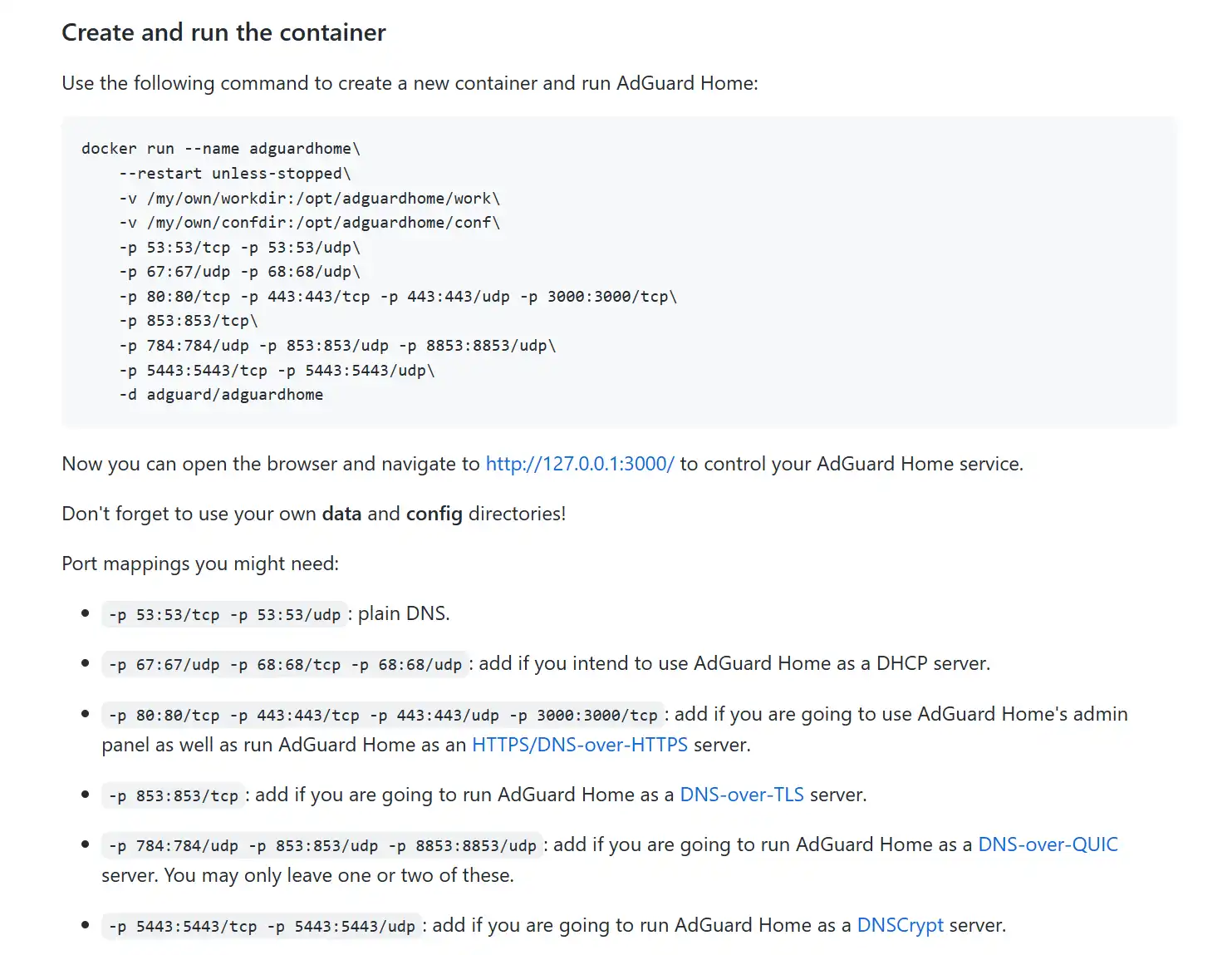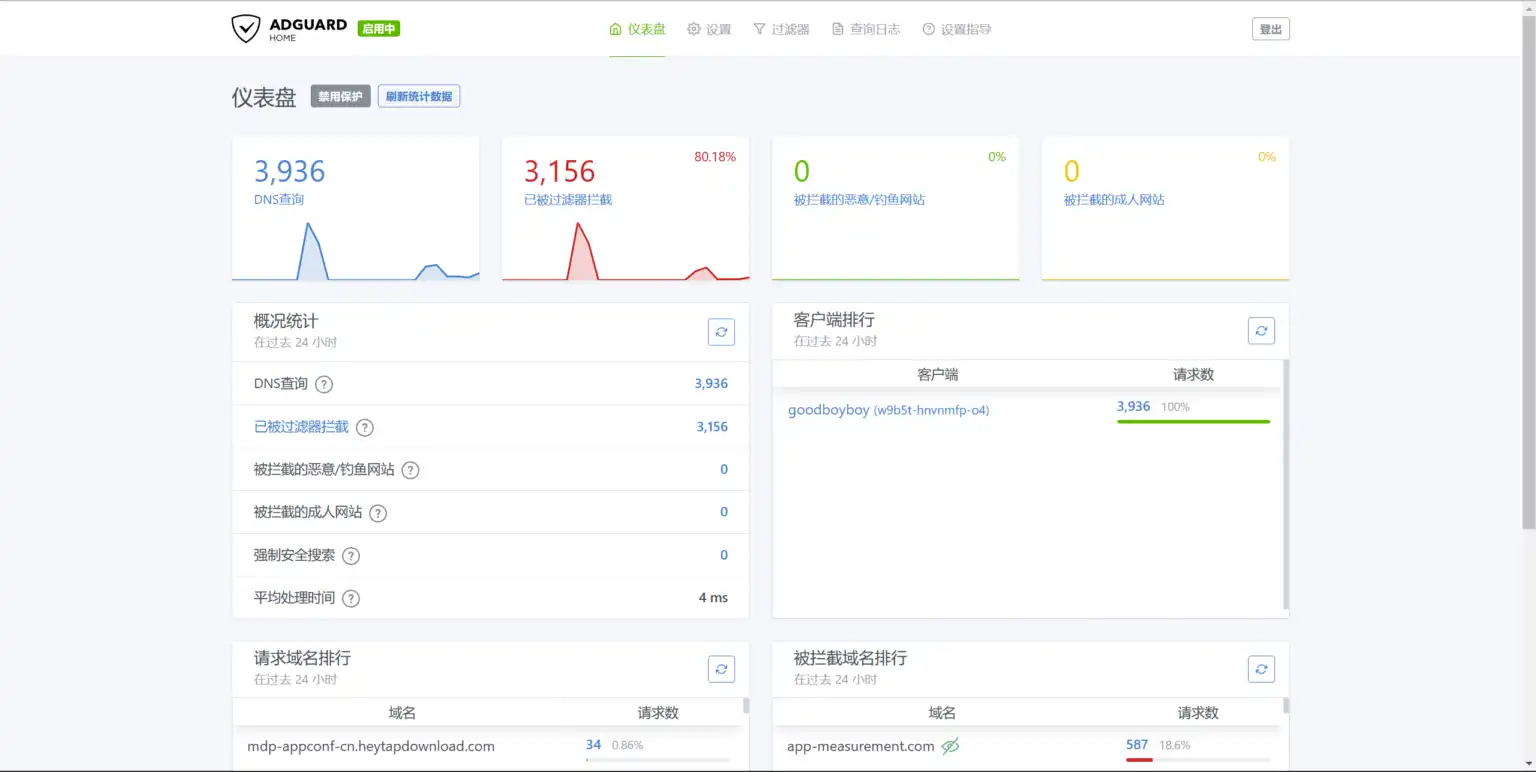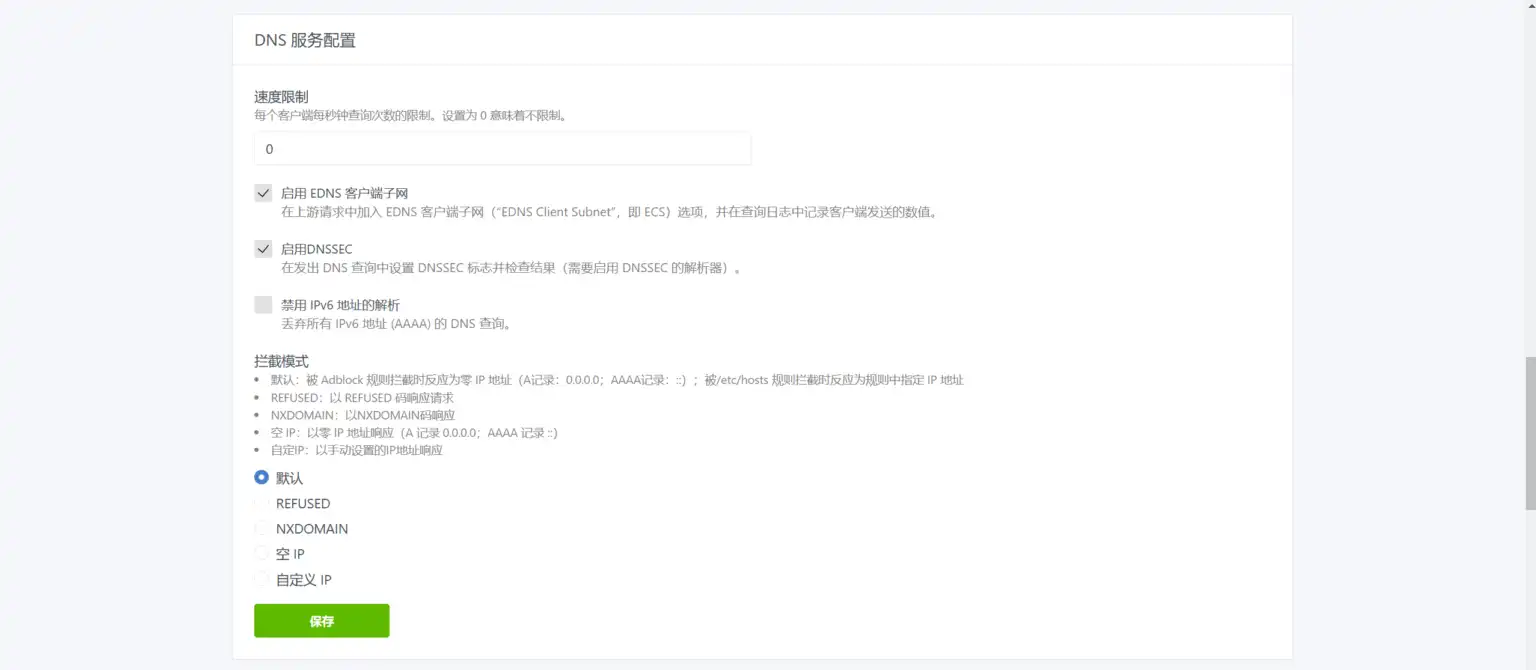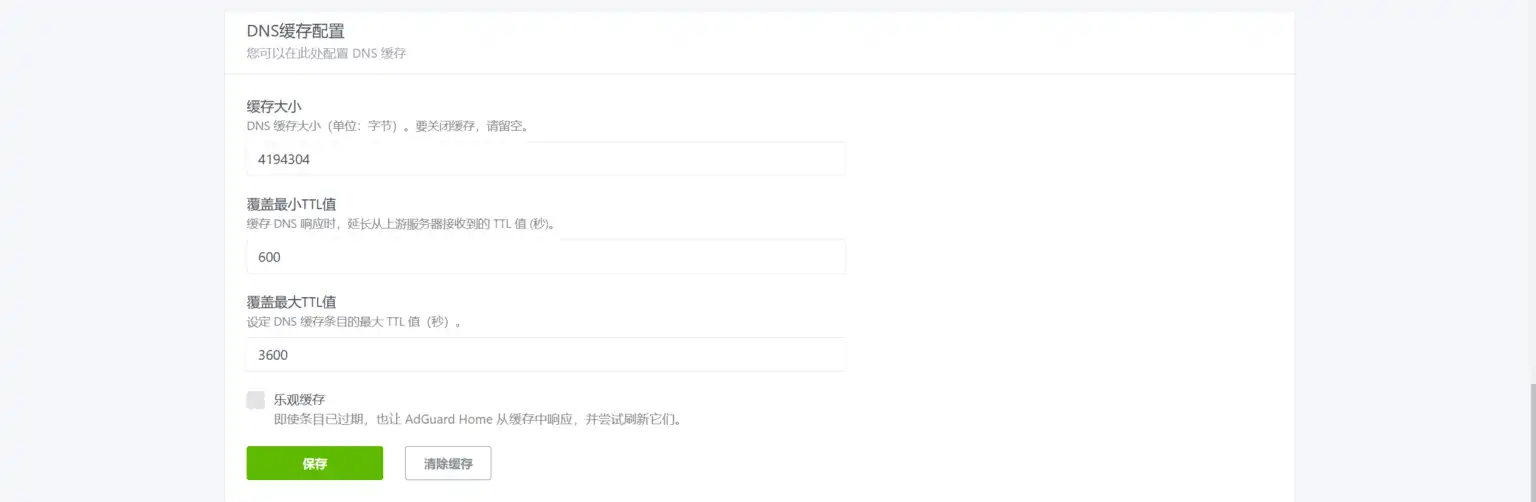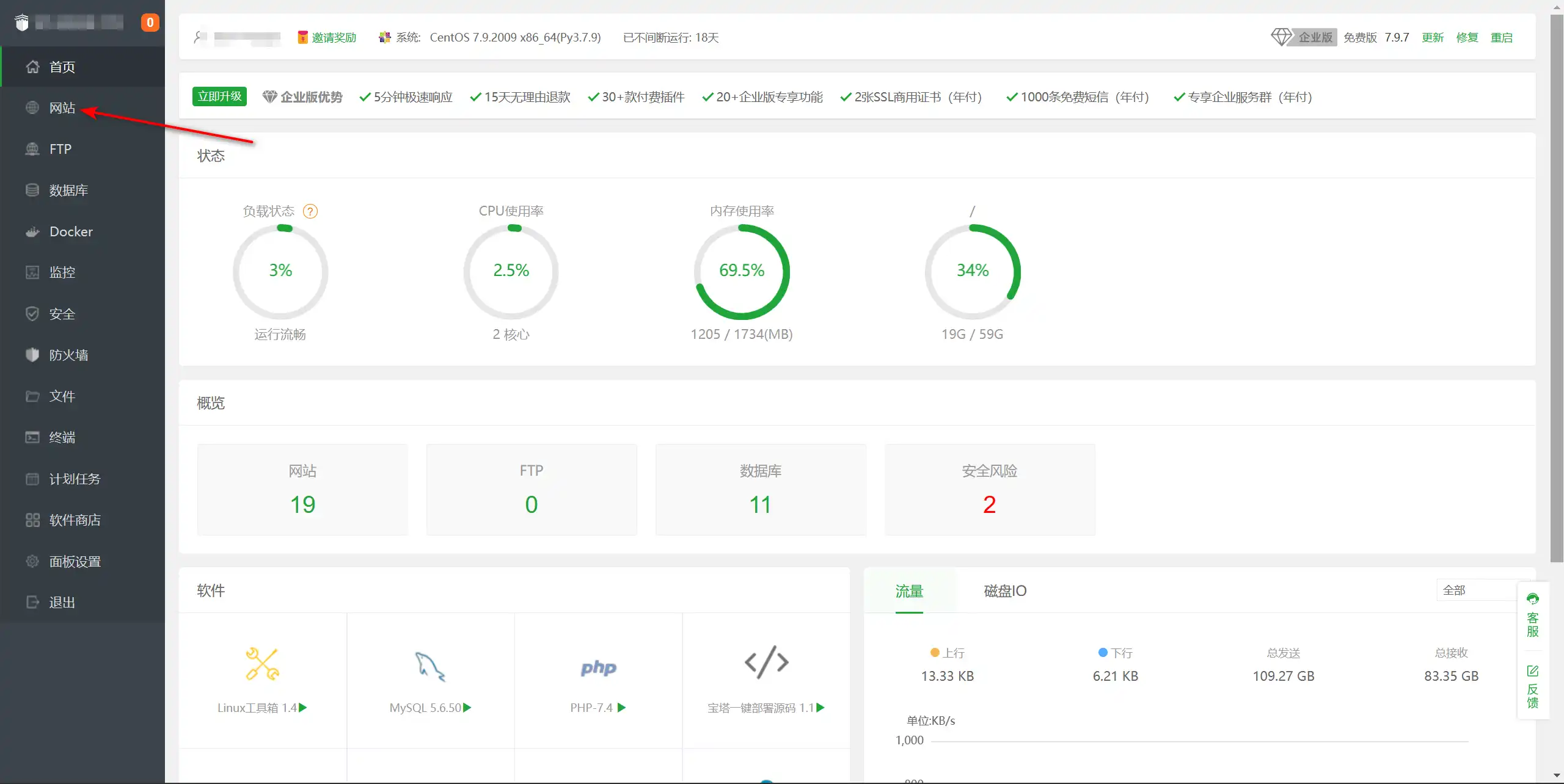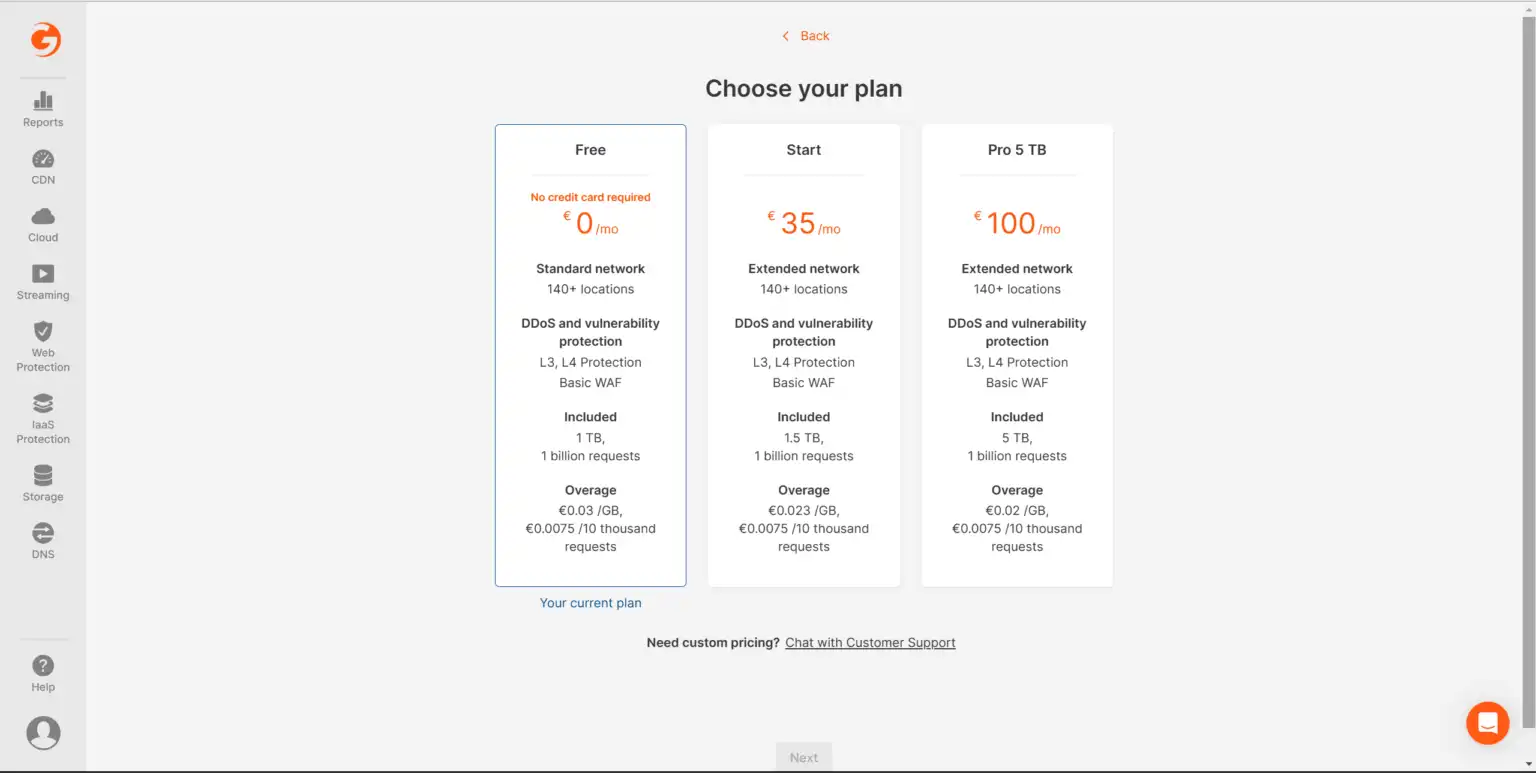# 前言
DNS 运营商劫持我相信大家都不陌生了,利用 AdGuard Home 我们不仅可以自建加密 DNS 来防止运营商劫持,还可以用来过滤那些垃圾的广告
# 开始
# 准备
首先你需要准备一下东西
-
一台用于挂 AdGuard Home 的设备
-
域名一枚
-
SSL 证书一个
-
脑子
-
手
# 开始
这里我们使用 docker 安装(貌似 docker 安装会导致无法正确获取到客户端 IP),简单方便
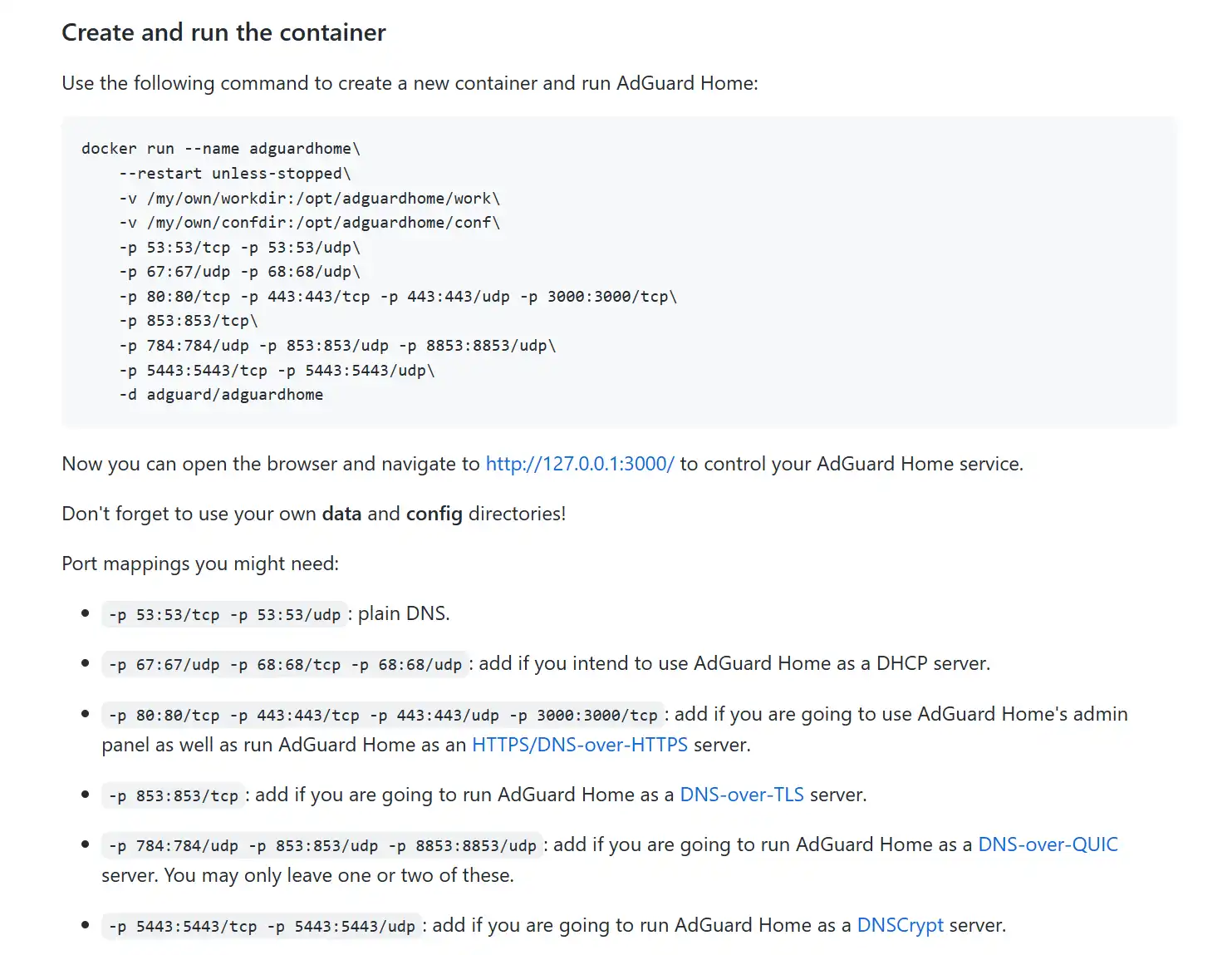
下面是官方的 docker 安装命令
1
2
3
4
5
6
7
8
9
10
11
12
13
14
15
16
17
18
19
20
21
| docker run --name adguardhome\
--restart unless-stopped\
-v /my/own/workdir:/opt/adguardhome/work\
-v /my/own/confdir:/opt/adguardhome/conf\
-p 53:53/tcp -p 53:53/udp\
-p 67:67/udp -p 68:68/udp\
-p 80:80/tcp -p 443:443/tcp -p 443:443/udp -p 3000:3000/tcp\
-p 853:853/tcp\
-p 784:784/udp -p 853:853/udp -p 8853:8853/udp\
-p 5443:5443/tcp -p 5443:5443/udp\
-d adguard/adguardhome
|
下面是端口的解释
-
-p 53:53/tcp -p 53:53/udp :纯 DNS。
-
-p 67:67/udp -p 68:68/tcp -p 68:68/udp :如果您打算使用 AdGuard 则添加 主页作为 DHCP 服务器。
-
-p 80:80/tcp -p 443:443/tcp -p 443:443/udp -p 3000:3000/tcp :添加,如果您 将使用 AdGuard Home 的管理面板以及运行 AdGuard Home 作为 HTTPS/DNS-over-HTTPS 服务器。
-
-p 853:853/tcp :如果您打算将 AdGuard Home 运行为 TLS 上的 DNS 服务器。
-
-p 784:784/udp -p 853:853/udp -p 8853:8853/udp :如果要添加 将 AdGuard Home 作为 DNS-over-QUIC 服务器运行。您只能留下一个 或其中两个。
-
-p 5443:5443/tcp -p 5443:5443/udp :如果要运行 AdGuard 添加 Home 作为 DNSCrypt 服务器。
然鹅我们根本不需要开放那么多端口
实际上 Windows11 目前原生支持 DOH,Android 原生只支持 DOT,但是国内服务器是不能架设 DNS 服务的,国外服务器则 DOT 端口被秒封。DHCP 服务器用路由器上的就可以了,所以我们这里仅保留 DOH 以及面板所需的端口
我们将 443 映射到宿主机随便一个端口,这里是 55556,下面是 docker 命令
1
2
3
4
5
6
7
8
9
10
11
12
13
14
|
docker run --name adguardhome\
--restart unless-stopped\
-v /my/own/workdir:/opt/adguardhome/work\
-v /my/own/confdir:/opt/adguardhome/conf\
-p 127.0.0.1:55555:3000/tcp\
-p 127.0.0.1:55556:443/tcp -p 127.0.0.1:55556:443/udp\
-d adguard/adguardhome
|
启动容器后利用 Nginx 代理本地 55555 端口,访问 Adguard home,监听端口保持 3000,配置管理员信息,完成后进入主界面
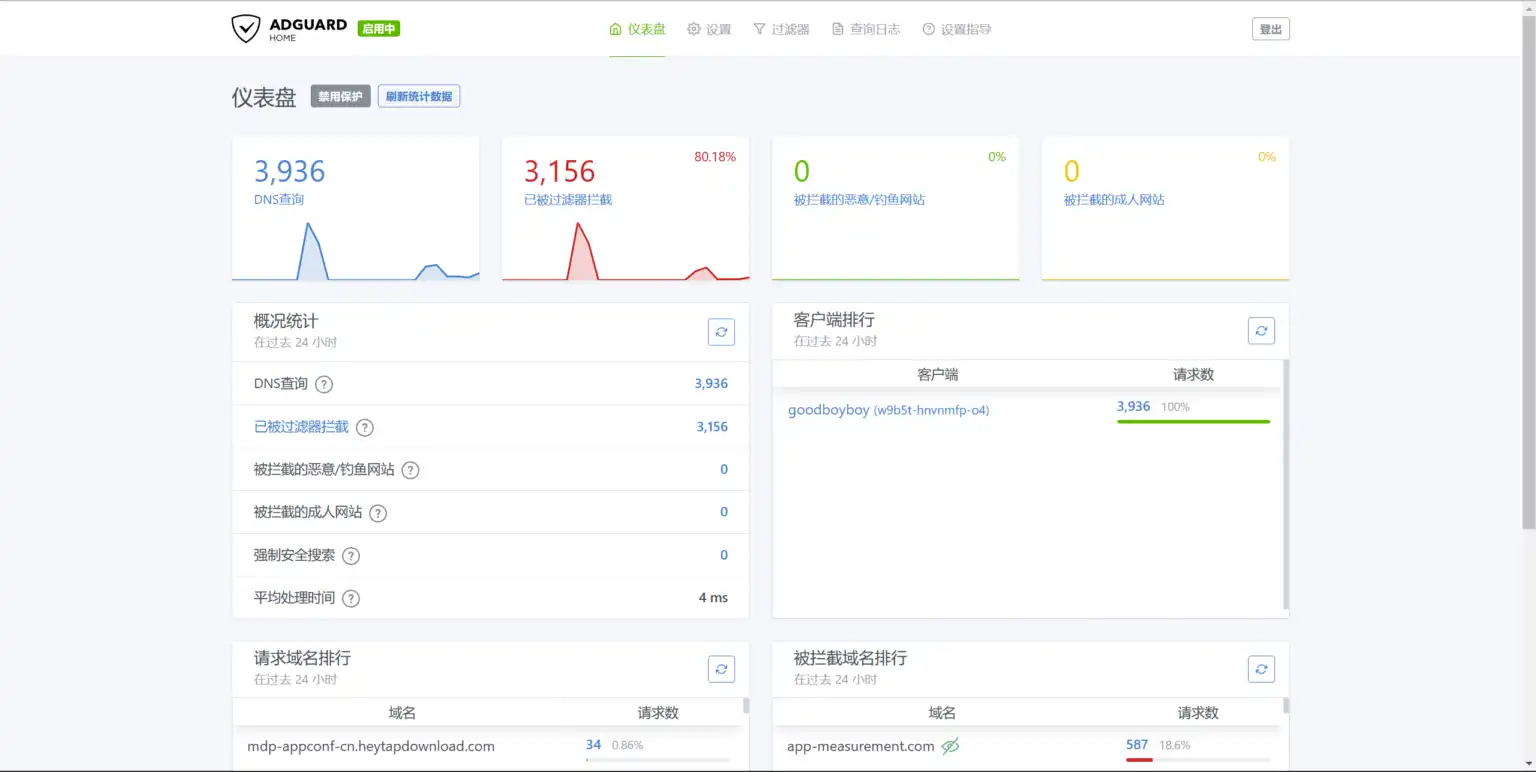
然后我们进入设置,在加密设置里配置好自己的 SSL 证书,然后勾选启用加密,保存。
最后更改 Nginx 反向代理端口,代理我们之前开的 55556 端口
访问即可进入主界面
# 配置 DNS
点击设置中的 DNS 设置,设置上游 DNS 服务器
这是我配置的上游 DNS
1
2
3
4
5
6
7
8
9
10
11
12
13
14
15
16
17
18
19
20
|
https://dns10.quad9.net/dns-query
tls://8.8.8.8
tls://8.8.4.4
tls://1.1.1.1
tls://1.0.0.1
https://doh.opendns.com/dns-query
https://doh.pub/dns-query
https://dns-unfiltered.adguard.com/dns-query
https://1.12.12.12/dns-query
https://223.5.5.5/dns-query
|
然后选择并发请求来提高解析速度
下面是我的 Bootstrap DNS 服务器
1
2
3
4
5
6
7
8
9
10
11
12
|
1.1.1.1:53
1.0.0.1:53
9.9.9.10
149.112.112.10
2620:fe::10
2620:fe::fe:10
|
保存即可
后面的一些设置根据自己的实际需求设置即可,如果不知道也可以去网上搜索,下面的配置仅供参考
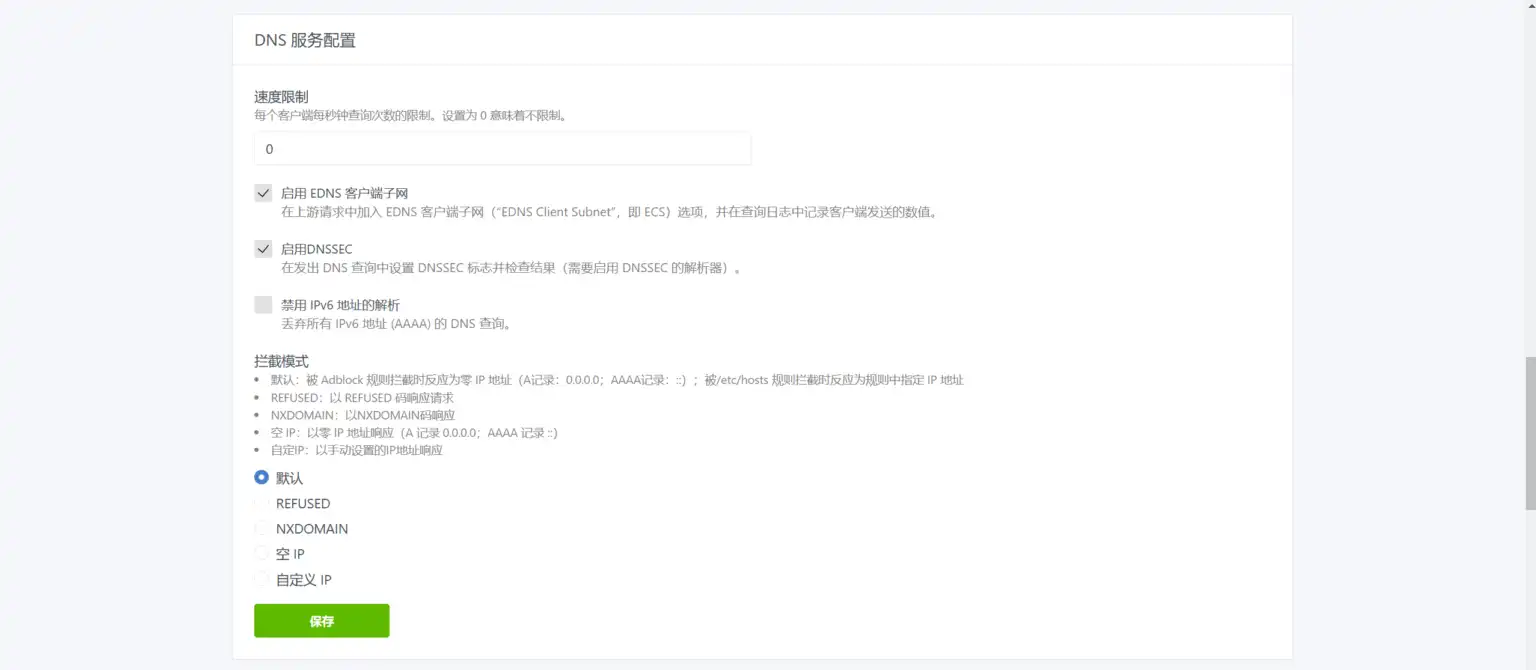
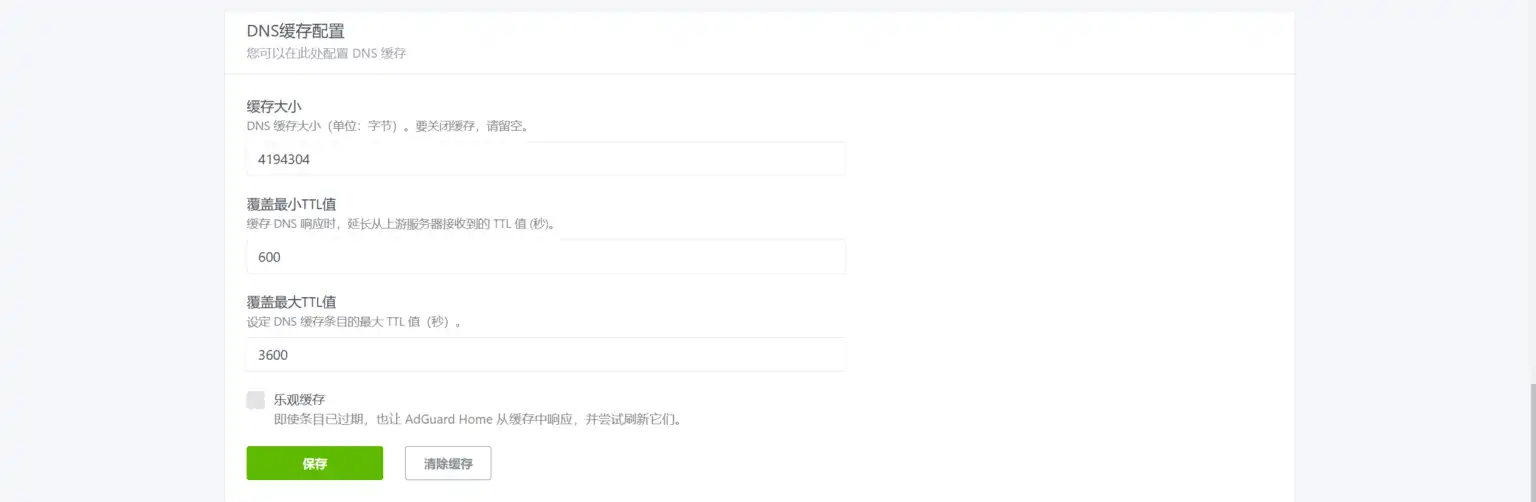
# 广告拦截
然后就是我们的重头戏!!!
点击 “过滤器”–>“DNS 黑名单”
在里面添加广告拦截规则
下面是我在网上收集的好用的集合
并不是添加的越多越好,过多规则只会减慢解析速度
上面的规则已经能屏蔽掉大部分广告了(包括 Android 恶心的开屏广告)
# 使用
一切配置完后我们就需要部署客户端这边了
Windows 上以管理员身份打开 cmd
1
2
|
netsh dns add encryption server=<resolver-IP-address> dohtemplate=<resolver-DoH-template> autoupgrade=yes udpfallback=no
|
其中 <resolver-IP-address> 是服务器的 IP 地址, <resolver-DoH-template> 是模板,也就是像 https://dns10.quad9.net/dns-query 这样的
然后在设置中更改即可,详情可以去网上搜索
Android 这边要用第三方软件辅助使用 DOH,感觉 Intra 这款软件就很不错
# 后记
教程写得有点粗糙,如果有什么不会的地方可以在下方留言哦~